Cara mempercepat internet di Android – Internet yang lambat di Android dapat membuat frustrasi, tetapi ada banyak cara untuk mempercepatnya. Artikel ini akan memberikan panduan komprehensif tentang cara mengoptimalkan pengaturan jaringan Anda, mengelola aplikasi, dan memanfaatkan fitur-fitur untuk meningkatkan kecepatan internet di perangkat Android Anda.
Dengan mengikuti tips yang diuraikan di bawah ini, Anda dapat menikmati pengalaman menjelajah web yang lebih cepat, streaming yang lebih lancar, dan unduhan yang lebih cepat di perangkat Android Anda.
Pembersihan Cache dan Data
Cache dan data aplikasi dapat menumpuk seiring waktu, memperlambat kinerja internet Anda. Membersihkannya secara teratur dapat meningkatkan kecepatan internet.
Cara Membersihkan Cache dan Data
- Buka Pengaturan di perangkat Android Anda.
- Ketuk “Aplikasi”.
- Pilih aplikasi yang ingin Anda bersihkan.
- Ketuk “Penyimpanan”.
- Ketuk “Hapus Cache” dan “Hapus Data”.
2. Pengoptimalan Pengaturan Jaringan

Pengaturan jaringan yang optimal dapat secara signifikan meningkatkan kecepatan internet di perangkat Android Anda. Optimalkan pengaturan ini untuk memaksimalkan kinerja internet Anda.
Mengubah Pengaturan DNS
Sistem Nama Domain (DNS) menerjemahkan nama domain (seperti google.com) ke alamat IP yang sesuai. Mengubah pengaturan DNS Anda dapat mempercepat waktu pemuatan situs web.
- Buka Pengaturan di perangkat Android Anda.
- Ketuk “Jaringan & Internet”.
- Pilih jaringan Wi-Fi yang terhubung.
- Ketuk “Pengaturan IP”.
- Pilih “Statis”.
- Masukkan alamat DNS kustom (misalnya, 8.8.8.8 untuk Google DNS).
- Simpan perubahan.
Mengaktifkan Mode Pesawat
Mode pesawat dapat menyegarkan koneksi jaringan Anda, berpotensi meningkatkan kecepatan internet. Mengaktifkan mode pesawat sebentar dapat mengatasi masalah konektivitas dan meningkatkan kinerja.
- Geser ke bawah dari atas layar untuk membuka Pusat Kontrol.
- Ketuk ikon Mode Pesawat.
- Tunggu beberapa detik.
- Ketuk ikon Mode Pesawat lagi untuk menonaktifkannya.
Pembaruan Sistem dan Aplikasi
Memperbarui sistem operasi dan aplikasi secara berkala merupakan hal yang krusial untuk menjaga kinerja internet tetap optimal. Pembaruan ini sering kali menyertakan perbaikan bug, peningkatan keamanan, dan fitur baru yang dapat mempercepat koneksi internet.
Untuk memeriksa dan menginstal pembaruan, ikuti langkah-langkah berikut:
Cara Memeriksa dan Menginstal Pembaruan Sistem
- Buka aplikasi “Pengaturan” di perangkat Android.
- Gulir ke bawah dan ketuk “Sistem”.
- Ketuk “Pembaruan Sistem”.
- Jika ada pembaruan yang tersedia, ketuk tombol “Unduh dan Instal”.
Cara Memeriksa dan Menginstal Pembaruan Aplikasi
- Buka Google Play Store.
- Ketuk ikon profil Anda di sudut kanan atas.
- Ketuk “Kelola aplikasi & perangkat”.
- Ketuk tab “Pembaruan yang tersedia”.
- Ketuk tombol “Perbarui” di sebelah aplikasi yang ingin Anda perbarui.
Penggunaan Aplikasi Pengoptimal Kecepatan
Aplikasi pengoptimal kecepatan dapat membantu mempercepat koneksi internet di perangkat Android Anda dengan mengoptimalkan pengaturan jaringan, membersihkan cache, dan menghentikan proses latar belakang yang tidak perlu. Berbagai aplikasi pengoptimal kecepatan tersedia di Google Play Store, masing-masing dengan fitur dan manfaat yang berbeda.
Fitur dan Manfaat Aplikasi Pengoptimal Kecepatan
- Optimasi Pengaturan Jaringan:Aplikasi ini dapat secara otomatis mengoptimalkan pengaturan jaringan perangkat Anda untuk koneksi yang lebih cepat dan stabil.
- Pembersihan Cache:Cache adalah file sementara yang disimpan di perangkat Anda dan dapat memperlambat koneksi internet. Aplikasi pengoptimal kecepatan dapat membersihkan cache ini untuk meningkatkan kecepatan.
- Penghentian Proses Latar Belakang:Beberapa proses latar belakang yang berjalan di perangkat Anda dapat mengonsumsi bandwidth dan memperlambat koneksi internet. Aplikasi pengoptimal kecepatan dapat menghentikan proses ini untuk membebaskan bandwidth.
- Peningkatan Sinyal:Beberapa aplikasi pengoptimal kecepatan juga mengklaim dapat meningkatkan kekuatan sinyal jaringan, meskipun klaim ini perlu diverifikasi lebih lanjut.
- Pemantauan Penggunaan Data:Aplikasi pengoptimal kecepatan dapat memantau penggunaan data Anda dan memberi tahu Anda saat mendekati batas.
Pembatasan Penggunaan Data
Membatasi penggunaan data dapat membantu menghemat kuota dan mempercepat internet. Dengan memantau penggunaan data dan mengidentifikasi aplikasi yang mengonsumsi banyak data, Anda dapat mengambil langkah-langkah untuk mengendalikannya.
Pelacakan Penggunaan Data
Pantau penggunaan data Anda menggunakan alat bawaan di perangkat Android Anda. Buka “Pengaturan” > “Jaringan & Internet” > “Penggunaan Data”. Ini akan menunjukkan jumlah data yang digunakan setiap aplikasi dan periode waktu.
Mengidentifikasi Aplikasi Pemakan Data
Identifikasi aplikasi yang menggunakan data terbanyak. Jika aplikasi tertentu menggunakan data secara berlebihan, Anda dapat membatasi penggunaannya atau mencari alternatif yang lebih hemat data.
Tips Pembatasan Penggunaan Data
- Batasi penggunaan data latar belakang untuk aplikasi yang tidak penting.
- Gunakan Wi-Fi saat tersedia daripada data seluler.
- Unduh pembaruan dan aplikasi hanya saat terhubung ke Wi-Fi.
- Aktifkan “Penghemat Data” di perangkat Anda untuk membatasi penggunaan data secara keseluruhan.
Penggantian Kartu SIM

Kartu SIM yang rusak atau kedaluwarsa dapat memperlambat kecepatan internet Anda secara signifikan. Kerusakan fisik pada kartu SIM, seperti goresan atau lengkungan, dapat mengganggu sinyal, menyebabkan penurunan kecepatan.
Cara Mengganti Kartu SIM
- Hubungi operator seluler Anda dan minta kartu SIM baru.
- Matikan perangkat Anda dan lepaskan kartu SIM lama dengan menggunakan kunci kartu SIM atau alat serupa.
- Masukkan kartu SIM baru ke dalam slot dan nyalakan kembali perangkat.
- Aktifkan layanan baru dengan mengikuti petunjuk dari operator seluler Anda.
Pemeriksaan Kecepatan Internet
Memeriksa kecepatan internet Anda secara berkala sangat penting untuk memastikan Anda mendapatkan performa optimal. Ada beberapa cara untuk memeriksa kecepatan internet Anda, baik menggunakan aplikasi maupun situs web.
Aplikasi Pemeriksa Kecepatan
Banyak aplikasi pemeriksa kecepatan internet tersedia untuk perangkat Android. Beberapa aplikasi populer meliputi:
- Speedtest by Ookla
- Fast by Netflix
- Internet Speed Meter Lite
Aplikasi ini memungkinkan Anda melakukan tes kecepatan dengan cepat dan mudah. Cukup instal aplikasi dan jalankan tes untuk mendapatkan hasil kecepatan unduh, unggah, dan ping.
Untuk mempercepat internet di Android, kamu bisa mencoba beberapa cara seperti membersihkan cache, mengganti DNS, atau menggunakan aplikasi VPN. Jika koneksi internet tetap lambat, mungkin kamu perlu mempertimbangkan untuk membuat website profesional yang dioptimalkan untuk kecepatan. Cara membuat website profesional yang baik dapat meningkatkan pengalaman pengguna dan mengurangi waktu loading, sehingga kamu bisa browsing lebih cepat di Android.
Situs Web Pemeriksa Kecepatan
Anda juga dapat memeriksa kecepatan internet menggunakan situs web. Beberapa situs web populer meliputi:
- Speedtest.net
- Testmy.net
- Fast.com
Situs web ini menawarkan tes kecepatan yang serupa dengan aplikasi. Cukup kunjungi situs web dan klik tombol “Jalankan Tes” untuk mendapatkan hasil.
Faktor yang Mempengaruhi Kecepatan Internet, Cara mempercepat internet di Android
Kecepatan internet Anda dapat dipengaruhi oleh beberapa faktor, antara lain:
- Jenis koneksi internet (Wi-Fi, kabel, DSL)
- Lokasi Anda
- Kemacetan jaringan
- Perangkat keras dan perangkat lunak yang Anda gunakan
Dengan memahami faktor-faktor ini, Anda dapat mengambil langkah-langkah untuk meningkatkan kecepatan internet Anda jika perlu.
Kontak Penyedia Layanan
Jika Anda telah mencoba semua solusi di atas dan masih mengalami masalah kecepatan internet yang lambat, mungkin sudah saatnya menghubungi penyedia layanan Anda.
Sebelum menghubungi penyedia layanan, pastikan Anda mengumpulkan informasi berikut:
Kumpulkan Informasi yang Diperlukan
- Nama dan nomor akun Anda
- Jenis layanan internet yang Anda gunakan (misalnya, DSL, kabel, serat optik)
- Kecepatan internet yang Anda harapkan dan kecepatan yang sebenarnya Anda dapatkan
- Deskripsi masalah yang Anda alami, termasuk waktu dan durasi terjadinya
- Langkah-langkah pemecahan masalah yang telah Anda coba
Akhir Kata
Dengan menerapkan tips ini, Anda dapat secara signifikan meningkatkan kecepatan internet di perangkat Android Anda dan menikmati pengalaman online yang lebih memuaskan. Ingatlah untuk memantau penggunaan data Anda, memeriksa kecepatan internet secara teratur, dan menghubungi penyedia layanan Anda jika Anda terus mengalami masalah koneksi yang lambat.
Ringkasan FAQ: Cara Mempercepat Internet Di Android
Bagaimana cara membersihkan cache dan data aplikasi?
Buka Pengaturan > Aplikasi & notifikasi > Pilih aplikasi > Penyimpanan & cache > Hapus cache/Hapus penyimpanan.
Bagaimana cara menonaktifkan aplikasi yang tidak diperlukan?
Buka Pengaturan > Aplikasi & notifikasi > Pilih aplikasi > Paksa berhenti > Nonaktifkan.
Apa saja aplikasi pengoptimal kecepatan terbaik untuk Android?
Clean Master, CCleaner, Norton Clean, AVG Cleaner, dan Avast Cleanup.





































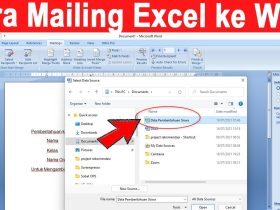
Leave a Review